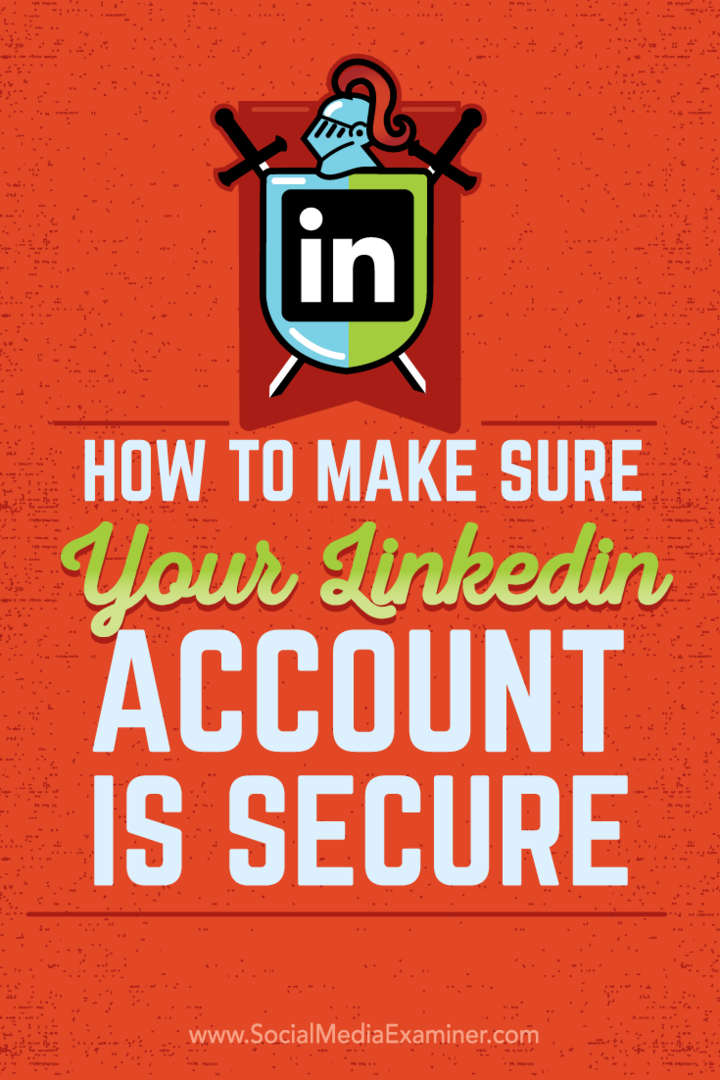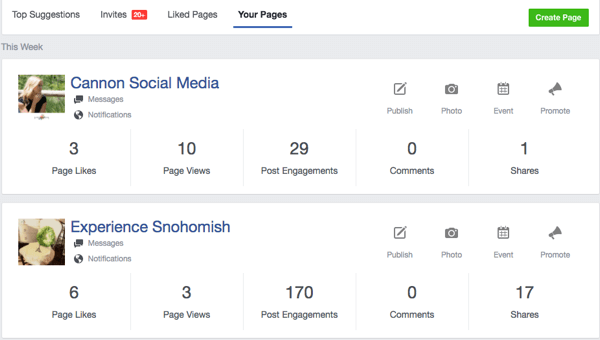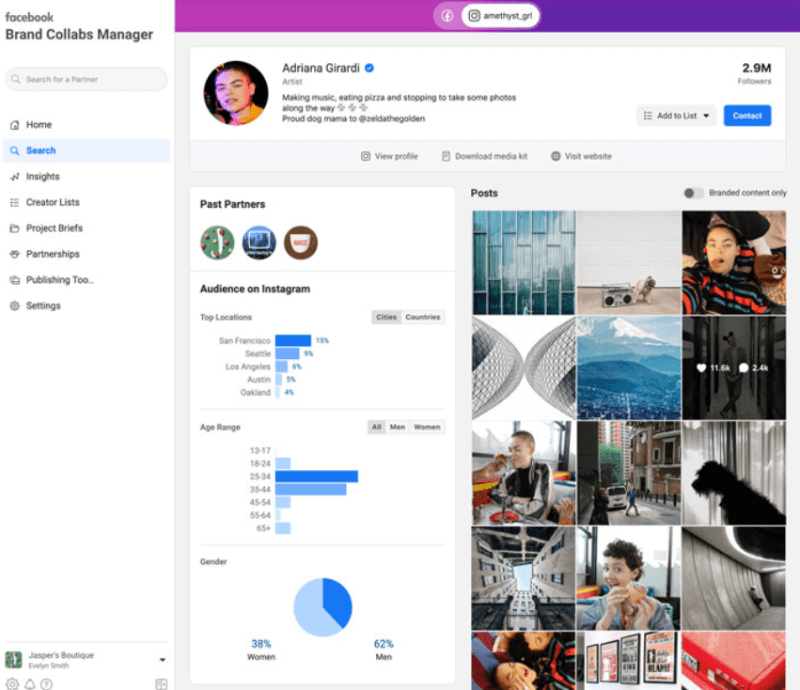Sådan sikres din LinkedIn-konto er sikker: Social Media Examiner
Linkedin / / September 26, 2020
 Er du på LinkedIn?
Er du på LinkedIn?
Har du gennemgået dine sikkerheds- og fortrolighedsindstillinger for nylig?
Mens LinkedIn er værdifuldt til at opbygge din professionelle tilstedeværelse, er det vigtigt at være opmærksom på dit individuelle privatliv og sikkerhed, når du bruger netværket.
I denne artikel vil du find ud af hvad du har brug for at vide for at administrere din sikkerhed på LinkedIn.
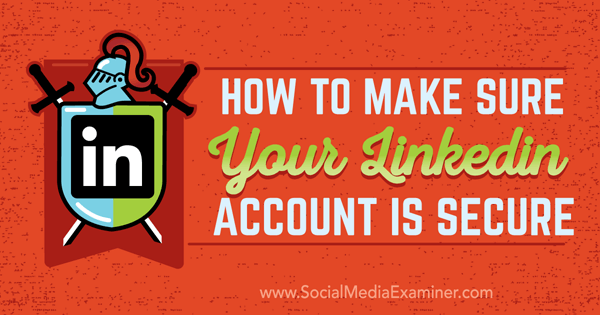
Lyt til denne artikel:
Hvor skal du abonnere?: Apple Podcast | Google Podcasts | Spotify | RSS
Rul til slutningen af artiklen for links til vigtige ressourcer, der er nævnt i denne episode.
Sådan får du adgang til dine privatlivs- og sikkerhedsindstillinger
Det er vigtigt at administrere dine LinkedIn-fortroligheds- og sikkerhedsindstillinger, så din personlige profil er sikker, men stadig synlig på netværket. Som standard deler LinkedIn visse ting, du måske vil holde private, og holder andre ting private, der skal være offentlige.
Hvis du ikke har redigeret dine indstillinger før, kan du få adgang til dem her. Hold markøren over dit profilbillede øverst til højre på skærmen. Derefter klik på Administrer ved siden af fortrolighed og indstillinger.
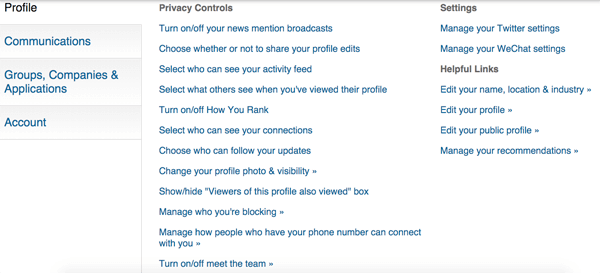
LinkedIn har mere end 40 sikkerhedsindstillinger. Her er dem, der har størst indflydelse på marketingfolk.
# 1: Beslut om du vil dele nyhedshenvisninger
LinkedIn's Nævnt i nyhederne funktionen finder automatisk og deler med dine netværksnyheder, der nævner dig. (LinkedIn købte Newsle app til at kurere mere relevant indhold for medlemmer.)
Standard er at dele dine nyhedsomtaler. For at ændre denne indstilling, gå til Privacy Controls og klik på Slå dine nyhedsudsendelser til / fra. I det vindue, der vises, fjern markeringen af Ja! Lad dem vide boksen og klik på Gem ændringer.
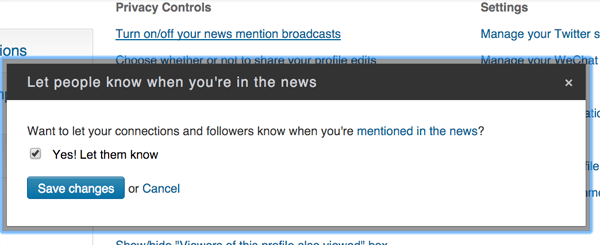
Nævnt i nyhederne er en fantastisk funktion for folk, der har en positiv tilstedeværelse online. Du vil dog gerne slå denne funktion fra, hvis du eller en af dine kunder har problemer med omdømmehåndtering (for eksempel arbejder du med en klient, der oplever en personlig social mediekrise eller får negativ presse).
Husk, der er ingen måde at styre, hvad der deles med den nævnte i nyhedsfunktionen. Din eneste mulighed er at slå nyhedsomtaler til eller fra.
# 2: Sluk redigering af deleprofil
Denne privatlivsindstilling har mindre at gøre med din personlige sikkerhed og mere at gøre med, hvordan dine kontakter ser dig og din aktivitet. Da du ikke nødvendigvis vil advare dit netværk om alle mindre ændringer, du foretager i dit profil, Jeg anbefaler, at du deaktiverer profilredigeringer (tidligere kaldet aktivitetsudsendelser).
For at gøre det, klik på Vælg om du vil dele dine profilredigeringer eller ej. I det vindue, der vises, fjern markeringen i afkrydsningsfeltet og klik på Gem ændringer.
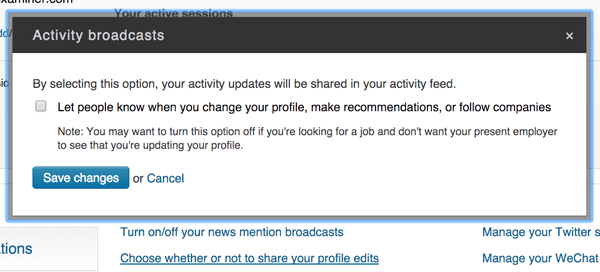
Du kan også foretage denne ændring fra din profil. På højre side af din profil under Underret dit netværk? Skal du vælge Nej for at slå denne funktion fra.
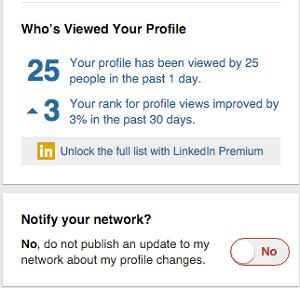
Tænd disse meddelelser igen i kort tid, når du har store nyheder (du startede et nyt job, underskrev en ny klient, blev forfremmet eller tilføjet noget vigtigt til din profil). Sluk dem derefter igen.
# 3: Beslut hvem der ser dit aktivitetsfeed
Dit LinkedIn-aktivitetsfeed var tidligere dine opdateringer. Nu refererer det kun til de udførte handlinger, som f.eks. At følge indflydelsesrige, deltage grupper og så videre.
Dit aktivitetsfeed er som standard synligt for dit netværk. Som med profilredigeringer vil du sandsynligvis ikke have dine mindre aktiviteter til at rodne dine forbindelsers feeds, så du kan gøre dit aktivitetsfeed privat.
Til ændre indstillingen for at være mere privat, klik på Vælg hvem der kan se dit aktivitetsfeed. I det vindue, der vises, vælg indstillingen Only You og klik på Gem ændringer.
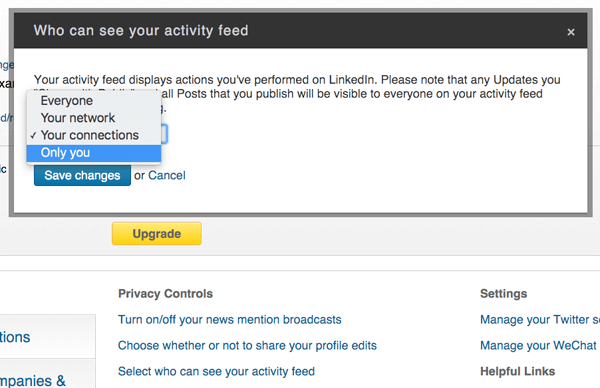
Husk, offentlige opdateringer er synlige for alle, uanset din indstilling for aktivitetsfeed.
# 4: Vælg hvad andre ser på din profil
I de fleste tilfælde vil du have folk til at vide, hvornår du har set deres LinkedIn-profil. Det hjælper med at holde dig i top og øger den viden-lignende tillidsfaktor. Der kan dog være tidspunkter, hvor du vil gøre din profil anonym.
For eksempel, hvis du laver research på LinkedIn, og du ikke vil have folk til at se dig, skal du gøre dig selv helt privat. Brug denne taktik, når du tjekker konkurrenter eller ser potentielle arbejdsgivere, medarbejdere eller partnere.
For at ændre denne indstilling, klik på Vælg hvad andre ser, når du har set deres profil. Derefter beslutte, om du vil vise dit navn og overskrift, kun vise semi–private profilegenskaber eller være helt private.
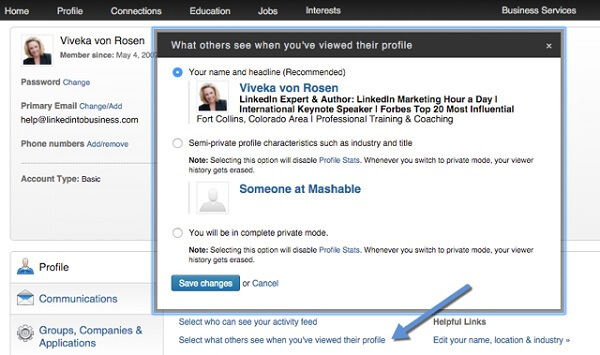
Her er ulempen ved at gøre dig selv anonym. Hvis du har den gratis LinkedIn-konto, kan du ikke se, hvem der har set din profil. Så snart du gør din profil privat, slettes din historie. Derfor, hvis du vil gå privat, skal du kontrollere, hvem der først har set din profil og derefter ændre indstillingen. Hvis du har en premiumkonto, betyder det ikke en forskel. Du kan stadig se, hvem der har set din profil.
Min anbefaling er at holde dig offentlig så meget som muligt, da synlighed hjælper med at øge tilliden, som i sidste ende vokser din virksomhed.
# 5: Beslut hvem der kan se dine forbindelser
Mange mennesker tror, at alle LinkedIn-brugere kan se deres forbindelser. Dette er faktisk ikke tilfældet.
Som standard er det kun dine første-graders forbindelser, der kan se dine andre first-degree-forbindelser. (Førstegradsforbindelser er personer, du har inviteret, eller personer, der har inviteret dig.)
Slå denne indstilling fra, hvis du ikke ønsker, at dine forbindelser skal se hinanden. Klik på Vælg hvem der kan se dine forbindelser og vælg kun dig. Derefter klik på Gem ændringer.
Få YouTube Marketing Training - Online!

Vil du forbedre dit engagement og salg med YouTube? Deltag derefter i den største og bedste samling af YouTube-marketingeksperter, når de deler deres dokumenterede strategier. Du modtager trin-for-trin live instruktion med fokus på YouTube-strategi, videooprettelse og YouTube-annoncer. Bliv YouTube-marketinghelt for din virksomhed og kunder, når du implementerer strategier, der får dokumenterede resultater. Dette er en live online træningsbegivenhed fra dine venner på Social Media Examiner.
KLIK HER FOR DETALJER - SALG AFSLUTTER 22. SEPTEMBER!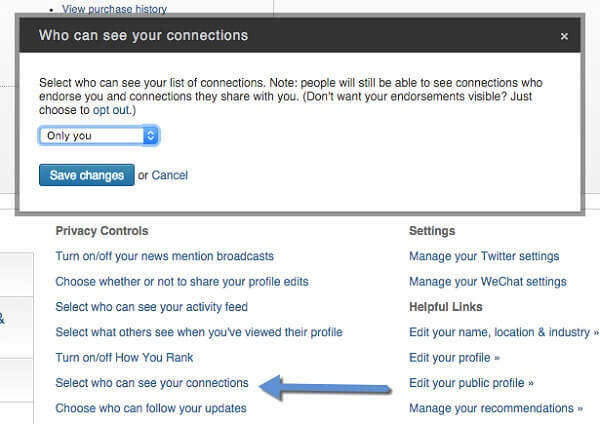
# 6: Beslut hvem der har adgang til dit telefonnummer
Som standard kan alle LinkedIn-medlemmer, der har dit telefonnummer, finde og oprette forbindelse til dig. Derfor vil du sandsynligvis administrere, hvordan folk, der har dit telefonnummer, kan oprette forbindelse til dig. Vælg denne mulighed under Privacy Controls.
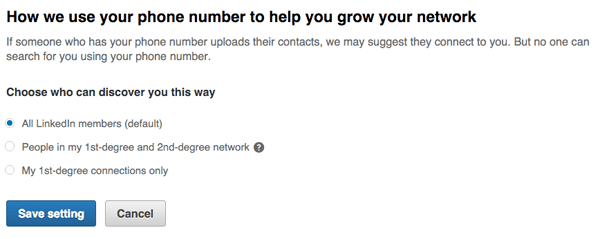
LinkedIn introducerede denne indstilling på grund af den opdaterede mobilapp. Du vil måske være mere kræsne om, hvem der kan se dit nummer, end standardindstillingen tillader, som er Alle LinkedIn-medlemmer. Vælg Mennesker i mit 1. og 2. graders netværk, og klik på Gem indstilling.
# 7: Rediger din offentlige profil
Uanset om de har en konto på LinkedIn eller ej, kan alle, der har adgang til Internettet se din offentlig profil. Som standard gør LinkedIn alle aspekter af din profil synlige for alle. Det vil du gerne foretag nogle justeringer for at beskytte dit privatliv.
Under nyttige links, klik på Rediger din offentlige profil. Tilpas det derefter.
I det mindste skal du gøre dit billede, overskrift (som inkluderer din placering og branche) og websteder synlige på din offentlige profil. (For at tilføje websteder skal du klikke for at redigere kontaktoplysninger nederst til højre i din almindelige profilvisning.)
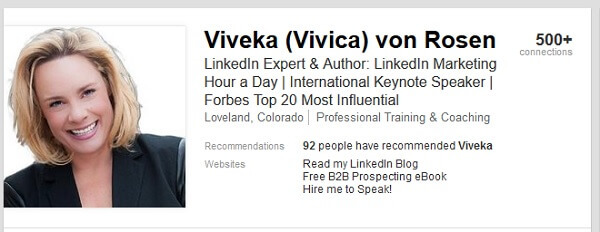
Til beskyt dig mod identitetstyveri, vil du ikke afsløre for meget personlige oplysninger til offentligheden.
Mens du er i sektionen Rediger din profil, og hvis du endnu ikke har gjort det, tilpas din LinkedIn URL til at afspejle dit navn. På den måde kan ingen andre hævde det.
# 8: Se hvilke apps der kan få adgang til din profil og data
Det gør aldrig ondt at kontrollere, hvilken applikationer har adgang til din LinkedIn-profil og netværksdata.
På fanen Grupper, virksomheder og applikationer, klik på indstillingen for at se dine applikationer. Fjern adgang til apps, du‘er ikke længere fortrolig med.
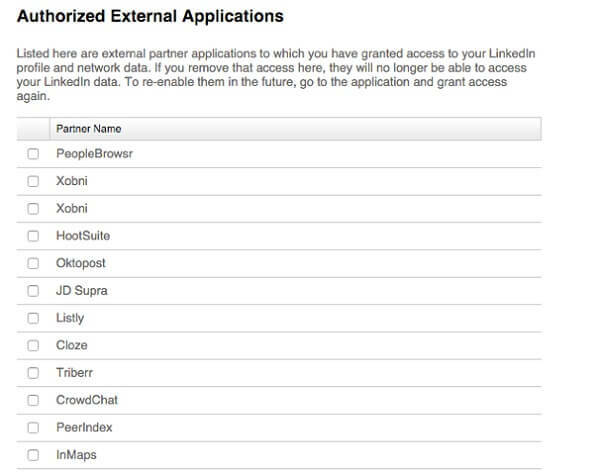
Hvis du vil genaktivere en app, skal du gå til applikationen og give adgang.
# 9: Sluk for datadeling med tredjepartsapps
Som et andet beskyttelseslag skal du deaktivere datadeling med tredjepartsapplikationer (nævnt i det foregående afsnit). I venstre sidepanel, klik på Grupper, Fanen Virksomheder og applikationer, og til højre, klik på Tænd / sluk datadeling med tredjepartsapplikationer.
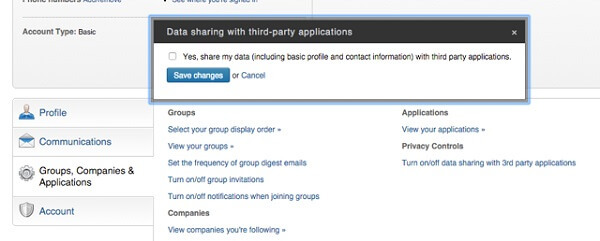
# 10: Gennemgå din konto
Der er et par steder under fanen Konto (også i Privatliv og indstillinger), som du måske vil udforske.
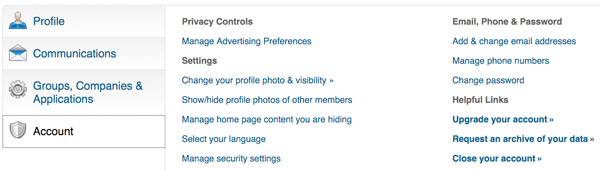
Først, klik på Tilføj & skift e-mail-adresse for at tilføje e-mail-adresser til din konto. Det er en god idé at tilføj alle de e-mail-adresser, du bruger. På den måde forsøger LinkedIn ikke automatisk at oprette en duplikatkonto, hvis nogen prøver at oprette forbindelse til dig via en af dine mindre anvendte e-mail-adresser. Når du har tilføjet en adresse, sender LinkedIn dig en e-mail til bekræftelse. Klik på linket i e-mailen fra LinkedIn for at bekræfte ændringen.
Klik på Anmod om et arkiv med dine data for at eksportere en arkiv af din LinkedIn-aktivitet og data. Det er en god idé at gør dette en gang om måneden så du har altid adgang til dine nyeste LinkedIn-data, hvis der sker noget med din konto.
Endelig er det her du vil find mulighederne for at ændre din adgangskode eller lukke din konto, Hvis det er nødvendigt.
Grundlæggende bedste praksis for sikkerhed
I en verden af marketing, cyberbedrageri og cybersikkerhed er varme emner. LinkedIn-verdenen er ikke anderledes.
Ovenstående indstillinger skal beskytte din konto. Der er dog nogle andre forholdsregler, du kan tage for yderligere at beskytte dig selv, når du kommunikerer og opretter forbindelse på LinkedIn:
Pas på, hvad du deler. Del aldrig noget i en opdatering eller privat besked, der ville gøre dig flov, hvis den blev offentlig. (Min regel: Hvis du ikke ønsker, at din bedstemor eller barnebarn skal læse det, skal du ikke dele det.) Selv de sikreste netværk bliver hacket, så alt privat kan potentielt blive offentliggjort.
Accepter kun folk, du skal kende. LinkedIn siger kun at oprette forbindelse til folk, du kender. Jeg siger at oprette forbindelse til folk, du burde kende. Disse er forbindelser der muligvis kan hjælpe dig med at få din virksomhed til at vokse. Når du modtager en invitation til at komme i kontakt med folk, du ikke kender, gennemgå deres profil og delte forbindelser, inden du accepterer invitationen. Du kan altid klikke på knappen Svar og spørge dem, hvorfor de vil oprette forbindelse, inden du accepterer invitationen.
Forresten, opdateringen af mobilappen til LinkedIn har gjort det meget lettere at kommunikere via LinkedIn Messenger. Det tager kun et minut at bekræfte nogens intentioner.
Fjern eller bloker om nødvendigt nogen. Hvis du ikke længere vil være forbundet med nogen på LinkedIn, kan du fjerne personen som en kontakt eller blokere og rapportere ham eller hende. Du kan udføre disse handlinger fra personens profil. Bemærk: Den person, du blokerer, får ikke besked.
Afslutningsvis
Trinene ovenfor kan hjælpe dig hold dig sikker som individ, mens de forbliver synlige som marketingprofessionelle. Selvom jeg fremhævede, hvad jeg synes er de vigtigste indstillinger til gennemgang, skal du sørge for at kontrollere alle LinkedIn-fortroligheds- og sikkerhedselementer for optimal beskyttelse.
Hvad synes du? Hvilke forholdsregler træffer du for LinkedIn-sikkerhed? Hvilke indstillinger anbefaler du? Del dine tanker og anbefalinger i kommentarerne.